万彩特效大师是简单好用的视频制作软件,拥有特效、剪辑两大功能,可以帮助用户快速给视频添加特效 ,也可以通过万彩特效大师制作出独特的特效,用来装饰自己的视频作品。软件操作轻松易上手,在线用户能轻松完成片头片尾、LOGO特效的制作。
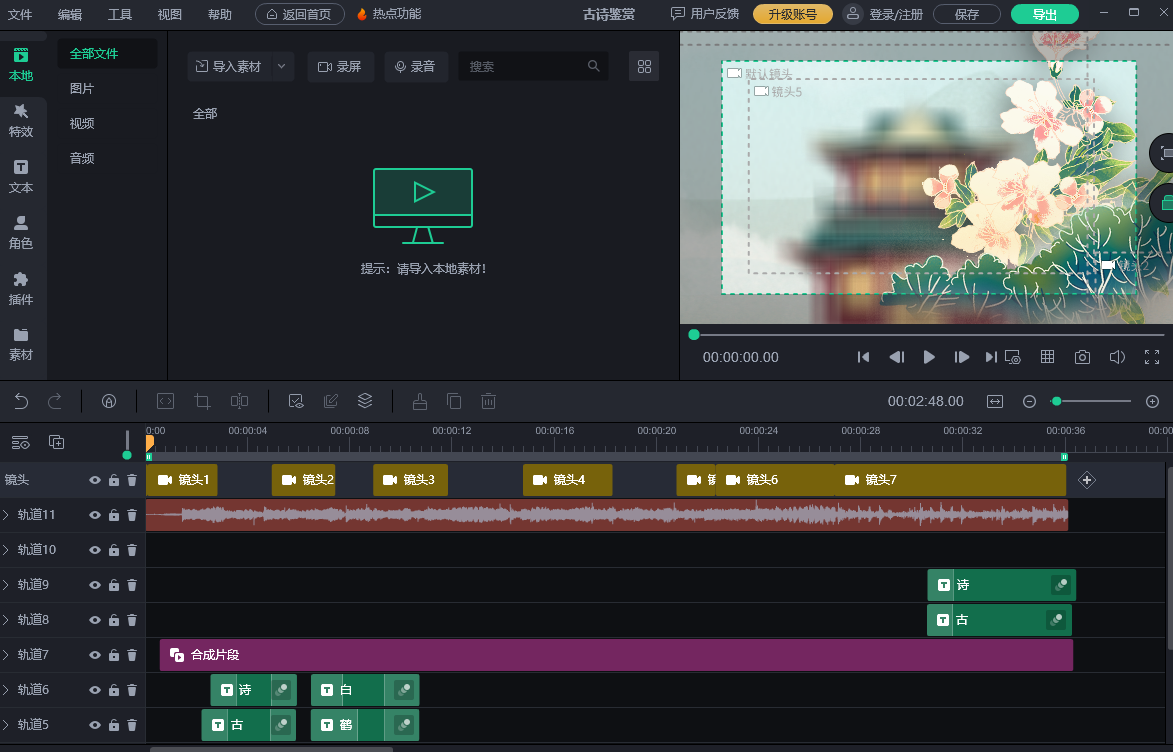
软件功能
高清录屏
一键录制电脑屏幕,高清制作视频与教程。
百变转场
多种转场动画效果,无缝衔接视频场景。
视频变速
启动速度编辑,实现任意倍数地加速/减速。
视频旋转
360度旋转视频,水平/垂直翻转视频。
视频截图
最快以帧速截取视频,完美还原精彩瞬间。
关键帧动画
自定义关键帧参数属性,精准控制元素动画播放效果。
语音合成
阿里云/科大讯飞,多种语音可供选择。
一键生成字幕
提供多种字幕样式,支持语音识别生成字幕。
2D/3D角色
多种职业2D/3D角色,表情语言丰富,动作肢体流畅。
使用教程
在Win10d下载最新的安装包,按照提示完成安装。
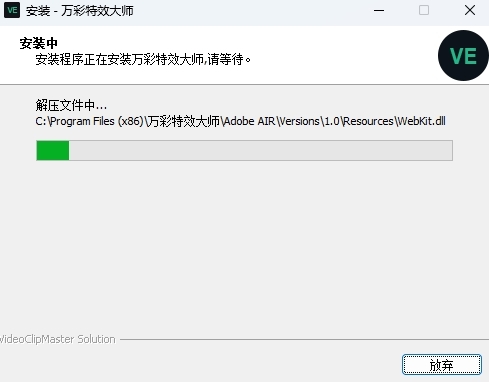
安装好万彩特效大师后,双击快捷方式启动软件,在软件主页中,新建项目的方式有四种:
1. 使用在线预设模板制作;
2. 打开已保存的本地项目继续编辑;
3. 点击开始录制即可开始录制视频;
4. 点击任意尺寸创建新的空白项目。
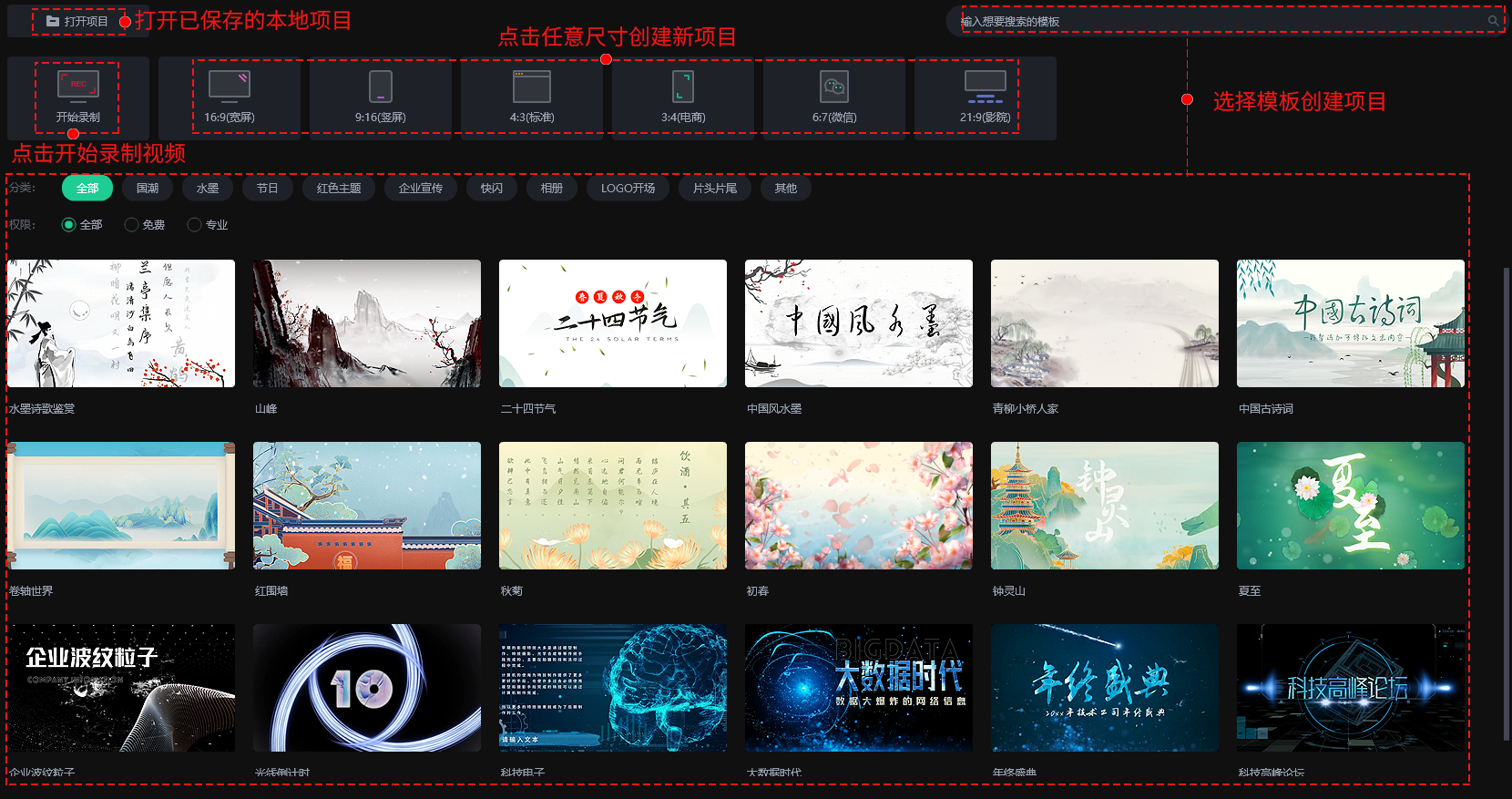
1. 在线模板
选择想要的模板,点击【打开】即可下载模板进行创作。
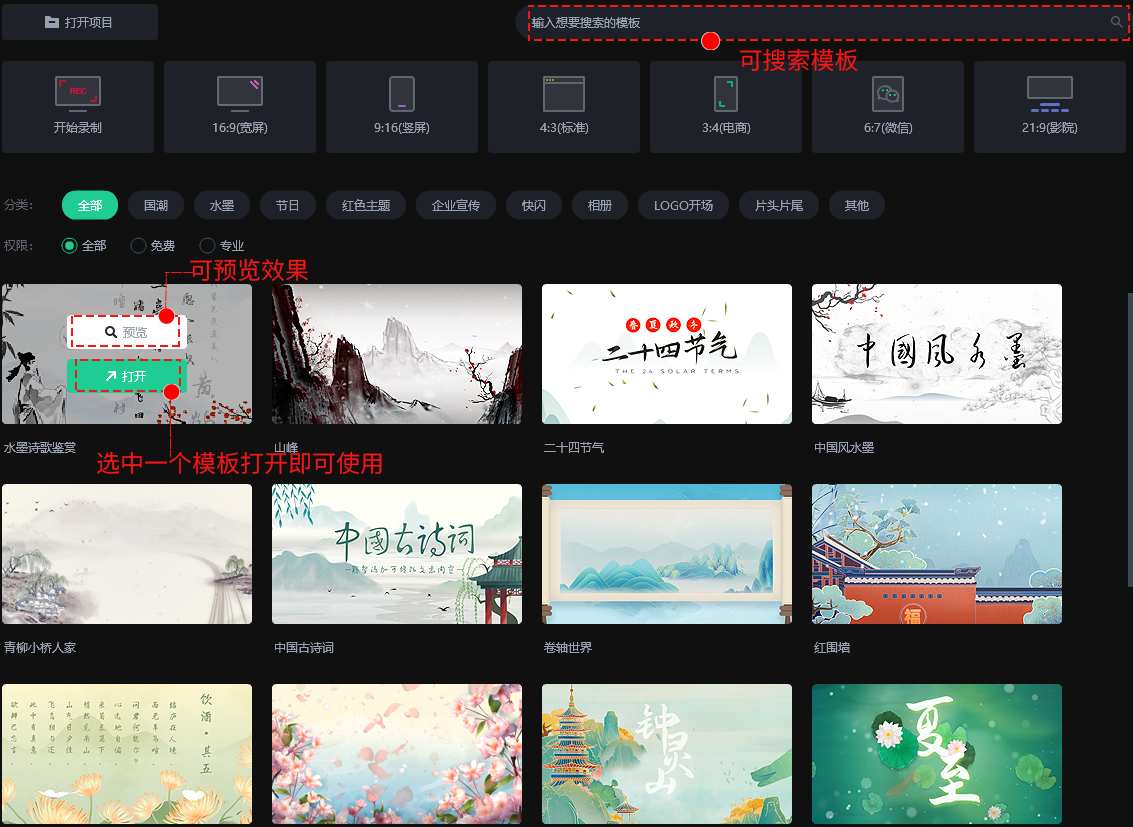
2. 打开项目
点击打开项目即可打开本地项目继续编辑。
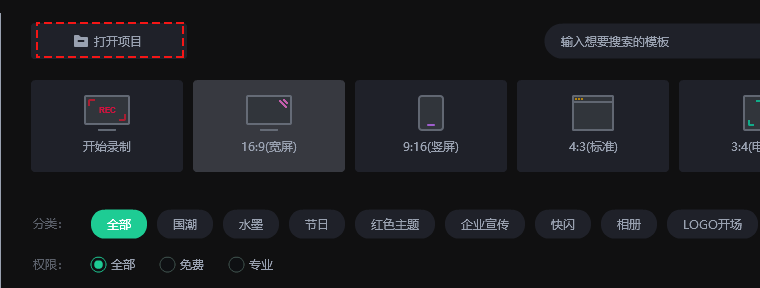
3. 录制视频
点击【开始录制】按钮即可退回电脑桌面进行屏幕录制。
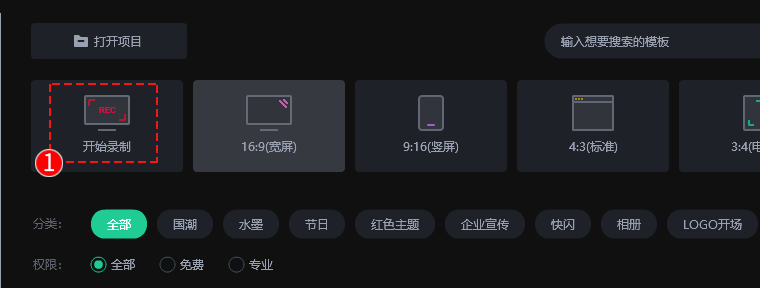
(1)录制区域
万彩特效大师支持录制全屏区域、16:9、4:3等比例尺寸区域,可以选择想要的比例或直接拖动录制区域边框进行自定义。选择好比例之后即可开始录制视频。点击【开始录制】在倒数3秒后开始录制视频,点击【结束录制】或按快捷键F10结束录制。
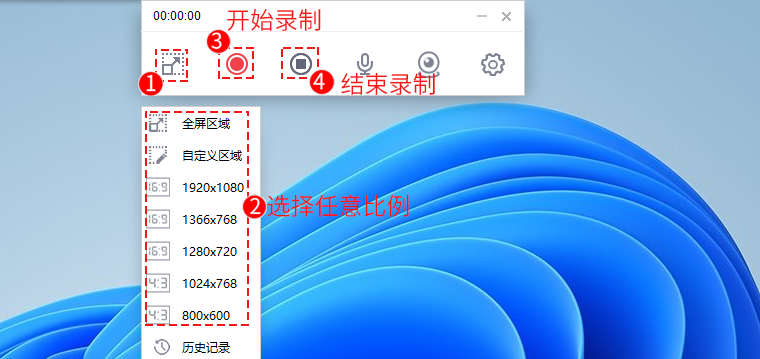
(2)音频捕获设置
在开始录制之前,可以选择【录制麦克风】和【录制扬声器】,支持勾选设置【降噪麦克风】。
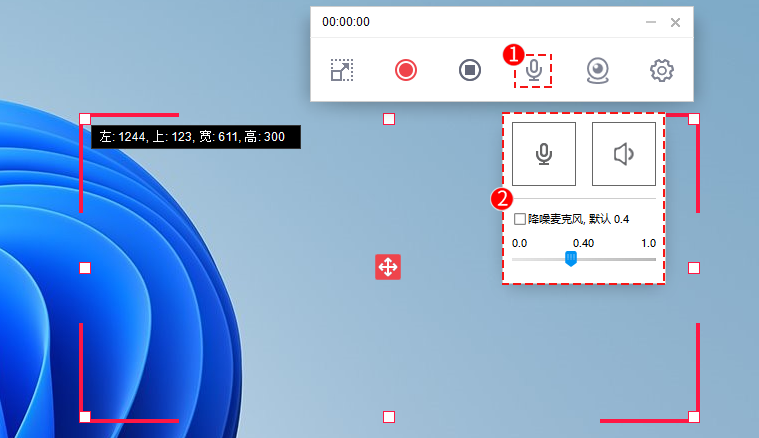
(3)摄像头设置
万彩特效大师录制视频功能,支持录制摄像头,在【摄像头设置】选项中,可以勾选【捕获摄像头】或【只采集摄像头】选项进行视频录制设置。
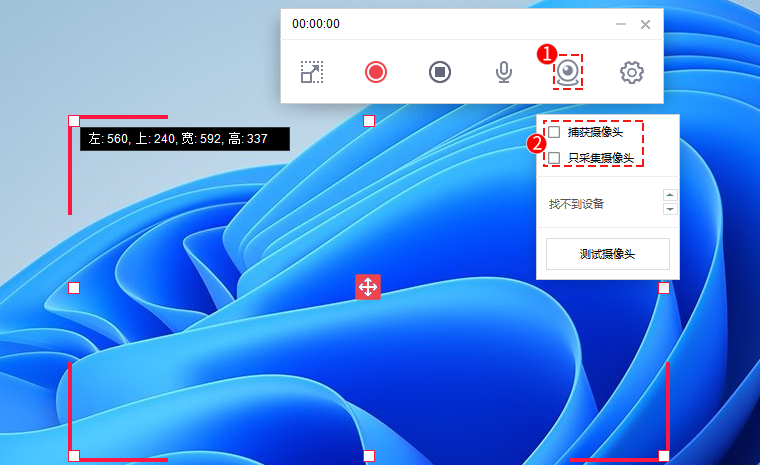
(4)更多设置
在【设置】图标中,可以在录制视频前进行更多设置,如鼠标设置、捕获设置、热键设置等,设置完毕之后点击保存设置即可生效。
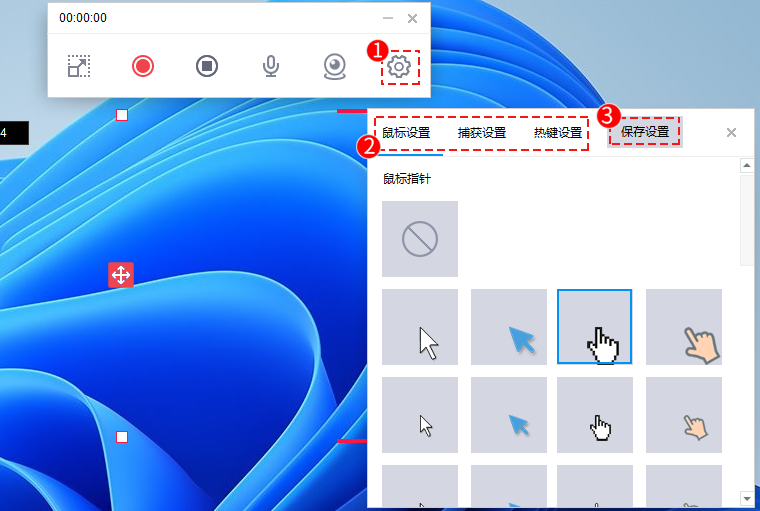
4. 新建项目
点击任意尺寸即可新建空白项目。

更新日志
V2.8.000
[新增功能]
音频:全新上线200+商用版权音乐。
首页:页面全新升级,优化新建操作体验。
动画:强调动画支持拖拽调换位置。
首选项:优化存储管理,支持清空缓存。
语音合成:增加火山语音角色。
语音合成:支持多类型情感语气选择。
插件:3D幻灯片边框支持设置图片边框。
插件:3D幻灯片新增六种动画模式。
[修复优化]
优化3D幻灯片使用、导出体验。
优化素材超出输出区间的提示。
优化特效插件支持窗口边缘调节拖动。
优化录音弹窗位置显示,支持移动弹窗。
修复3D文字在属性面板替换文本后显示不全的问题。
修复照片数字人抠像后生成没有效果的问题。
修复图片使用部分动画效果异常的问题。
修复插入镜头后镜头动作未刷新的问题。
修复特效文字部分情况下显示不全的问题。
修复一些插件存在的其他已知问题。

